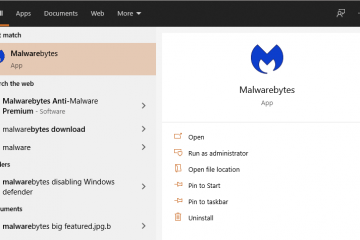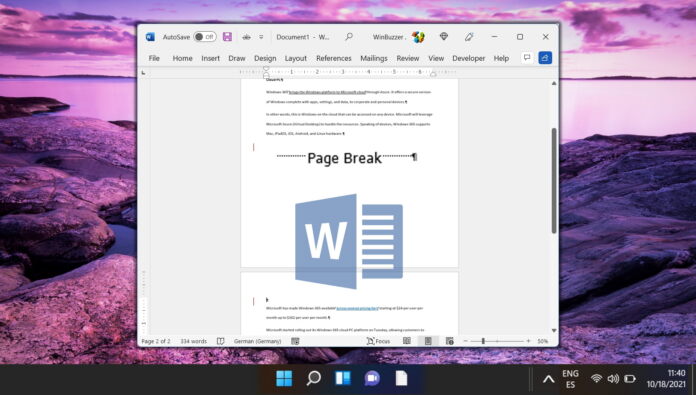
Microsoft Word offre aux utilisateurs une multitude d’outils pour garantir que les documents sont à la fois lisibles et présentés de manière professionnelle. L’un de ces outils est le « Saut de page ». Que vous rédigiez un long rapport, un roman ou une simple lettre, comprendre comment manipuler les sauts de page peut améliorer considérablement la structure et l’apparence de votre document.
Avez-vous déjà été frustré par le contenu maladroitement répandu ? passer à la page suivante, laissant des espaces disgracieux ou des lignes orphelines ? Ou peut-être avez-vous souhaité segmenter les chapitres ou les sections plus distinctement ? C’est là que la magie des sauts de page entre en jeu. En insérant ou en supprimant manuellement ces sauts, vous pouvez dicter exactement où se termine une page et où commence la suivante, vous donnant ainsi une meilleure maîtrise de la mise en page de votre document.
Dans ce didacticiel, nous aborderons les différentes méthodes pour ajouter ou supprimez les sauts de page dans Word. Des bases de l’insertion manuelle aux nuances des pauses automatiques, en passant par quelques conseils de dépannage pour ces casses embêtantes qui ne bougent tout simplement pas, nous avons ce qu’il vous faut. À la fin, vous disposerez des connaissances nécessaires pour naviguer dans les sauts de page comme un pro, garantissant ainsi que vos documents seront toujours à leur meilleur.
Comment insérer manuellement un saut de page dans Word
Lors de la création d’un document, il y a des moments où vous souhaiterez commencez une nouvelle section ou un nouveau chapitre sur une nouvelle page pour plus de clarté et de présentation. L’insertion manuelle d’un saut de page vous permet de faire exactement cela, vous donnant le pouvoir de décider exactement où se termine une page et où commence la suivante. Cette méthode est particulièrement utile pour segmenter le contenu, en garantissant que les titres, les images ou les paragraphes importants sont affichés bien en évidence en haut d’une nouvelle page.
Placez le curseur à l’endroit où vous souhaitez ajouter le saut de page et ajoutez-le. avec l’une de ces deux méthodes.
a) Choisissez « Insérer” dans le ruban, puis « Pages” et cliquez sur « Saut de page”.
b) Utilisez le raccourci clavier « CTRL + Entrée » pour ajouter le saut de page.

Peu importe combien du texte est sur la page, cela créera une nouvelle section avec des pages
Vous pouvez continuer à écrire, en ajoutant du texte et des pages avant le saut de page. Le saut de page est simplement une référence de formatage permettant de distinguer les sections d’un document.

Comment afficher et supprimer manuellement les sauts de page dans Word
Au fur et à mesure que vous modifiez et affinez votre document, vous constaterez peut-être que certains les sauts de page ne sont plus nécessaires ou provoquent des problèmes de formatage. La possibilité de supprimer ces ruptures est essentielle pour conserver une mise en page propre et cohérente. Cette méthode vous montrera comment supprimer les sauts de page, garantissant ainsi que votre contenu passe de manière transparente d’une page à la suivante.
Rendre visibles les sauts de page dans le document Word
Cliquez sur”Accueil”dans le ruban, puis”Paragraphe”et cliquez sur le bouton “Afficher/Masquer”, représenté par le symbole de paragraphe (¶).
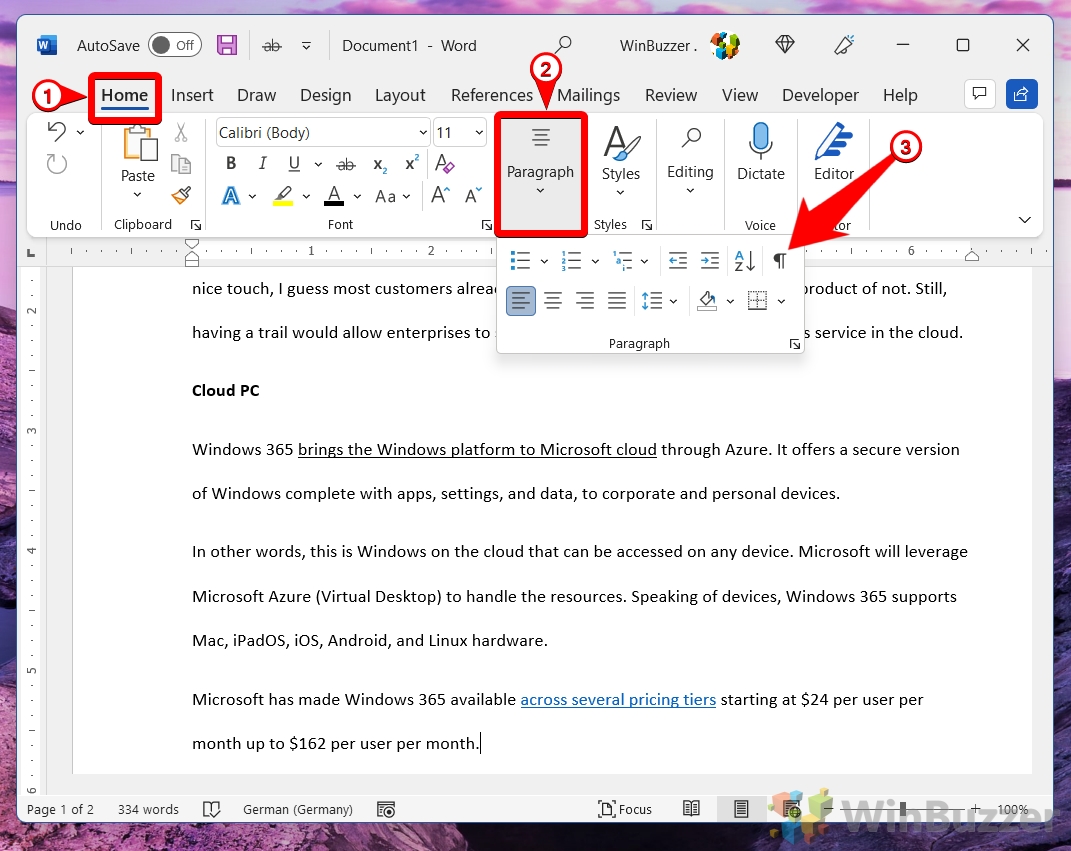
Double-cliquez et appuyez sur Entrée pour sélectionner et supprimer un saut de page
Le bouton « Afficher/Masquer » (¶) dans Microsoft Word révèle en outre une variété de caractères non imprimables aux sauts de page, tels que les marques de paragraphe (¶), les espaces ou les caractères de tabulation, que vous pouvez également facilement rechercher et supprimer.

Cliquez à nouveau sur le bouton « Afficher/Masquer » (¶) pour masquer à nouveau les éléments de formatage.
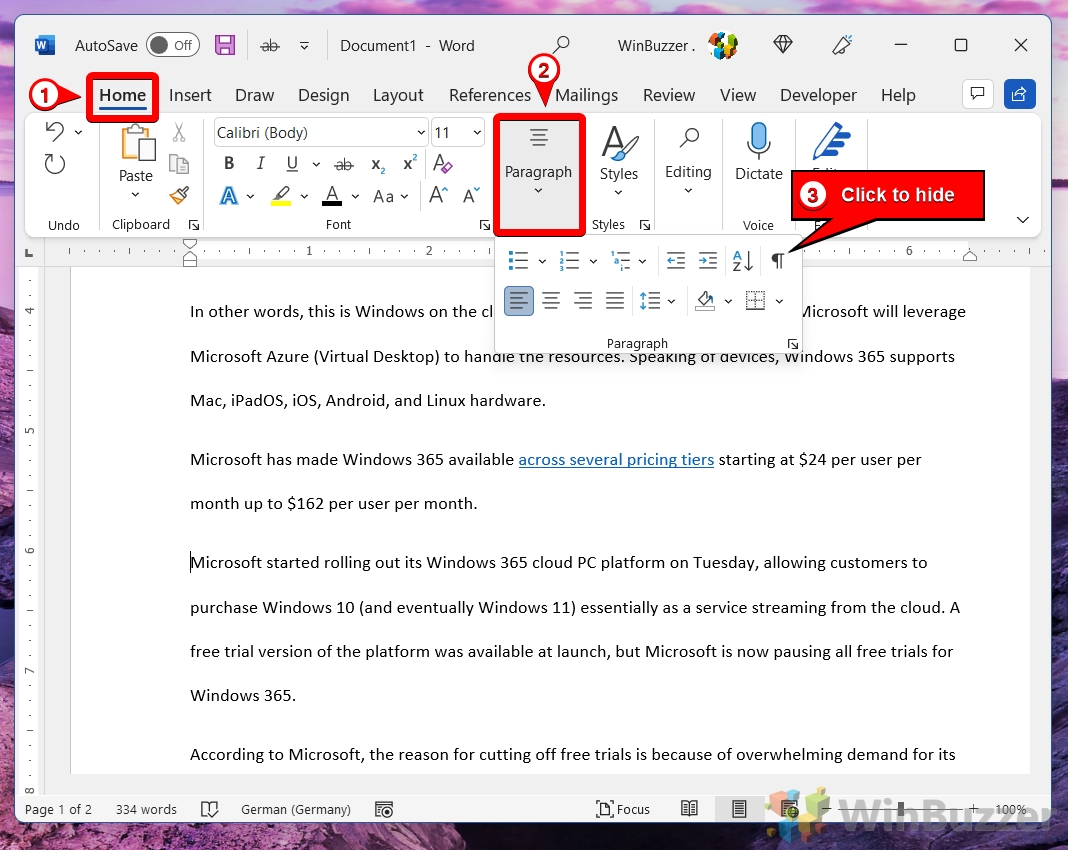
Comment supprimer un saut de page dans Word avec Rechercher et Remplacer
Dans les documents plus longs comportant plusieurs sauts de page, localiser et supprimer chacun individuellement peut être une tâche fastidieuse. La fonction « Rechercher et remplacer » de Word offre une approche plus efficace, vous permettant d’identifier et de remplacer plusieurs sauts de page en une seule fois. Cette méthode vous fait gagner du temps, en particulier lorsque vous travaillez avec des documents volumineux et doivent apporter des modifications groupées.
Ouvrez la fonctionnalité”Rechercher et remplacer”
Appuyez sur le raccourci “CTRL+H”, cliquez sur « Remplacer », puis sur « Plus >> ».

Cliquez sur « Remplacer – Format » en bas à gauche et sélectionnez « Saut de page manuel »
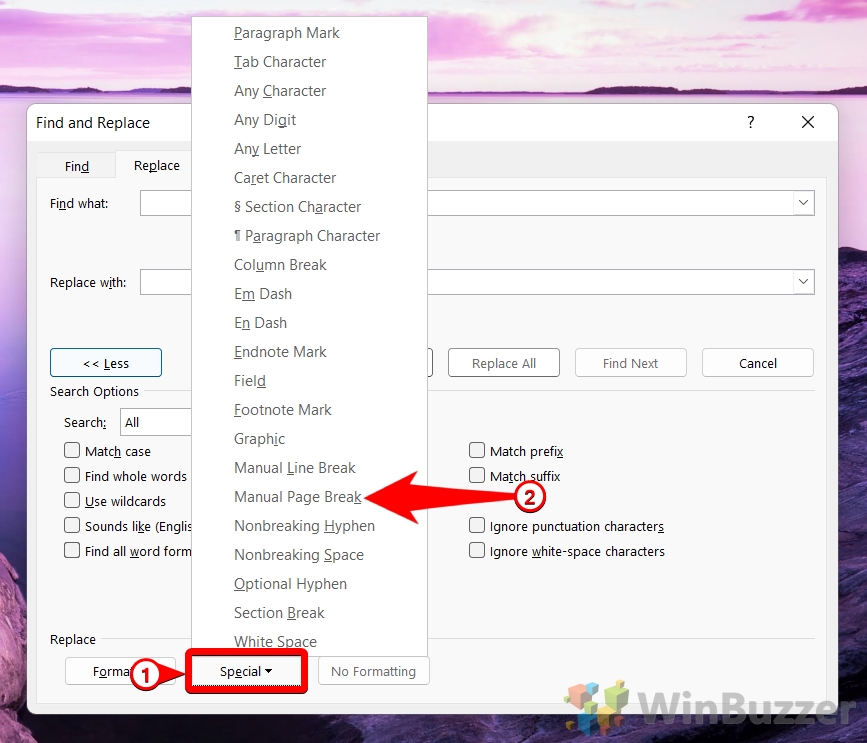
Laissez le champ « Remplacer par » vide et cliquez sur « Remplacer » ou « Remplacer tout »
L’utilisation du bouton « Remplacer » permet de parcourir pas à pas le document Word pour supprimer les sauts de page individuellement les uns après les autres.. Si vous souhaitez quitter un certain saut de page et passer au suivant, vous pouvez utiliser « Rechercher suivant » pour cela. « Remplacer tout » supprimera tous les sauts de page dans le document en même temps.

Lorsque vous utilisez « Remplacer tout », Word vous indiquera le nombre de sauts de page qu’il a supprimés
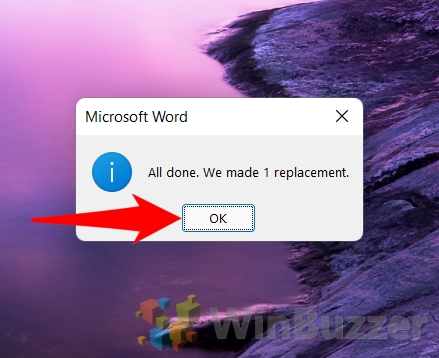
Comment désactiver le suivi des modifications pour autoriser la suppression de Sauts de page
La fonctionnalité « Suivi des modifications » dans Word est un outil précieux pour l’édition collaborative, mais elle peut parfois interférer avec les tâches de formatage, notamment la suppression de pages. pauses. Si vous ne parvenez pas à supprimer un saut de page manuel, cela peut être dû au fait que cette fonctionnalité est active. Cette méthode vous montrera comment désactiver temporairement le “Suivi des modifications”, vous permettant ainsi d’apporter les ajustements nécessaires à la mise en page de votre document sans aucune entrave.
Cliquez sur “Réviser” dans le ruban, sélectionnez “Suivi”. Cliquez sur la moitié supérieure de la case qui dit “Suivi des modifications” et désélectionnez “Tous les balisages”.. Si « Suivi des modifications » est actuellement activé, le bouton apparaîtra en surbrillance ou en ombre. En cliquant dessus, la fonctionnalité sera désactivée. Lorsqu’il est désactivé, le bouton ne sera plus mis en surbrillance.
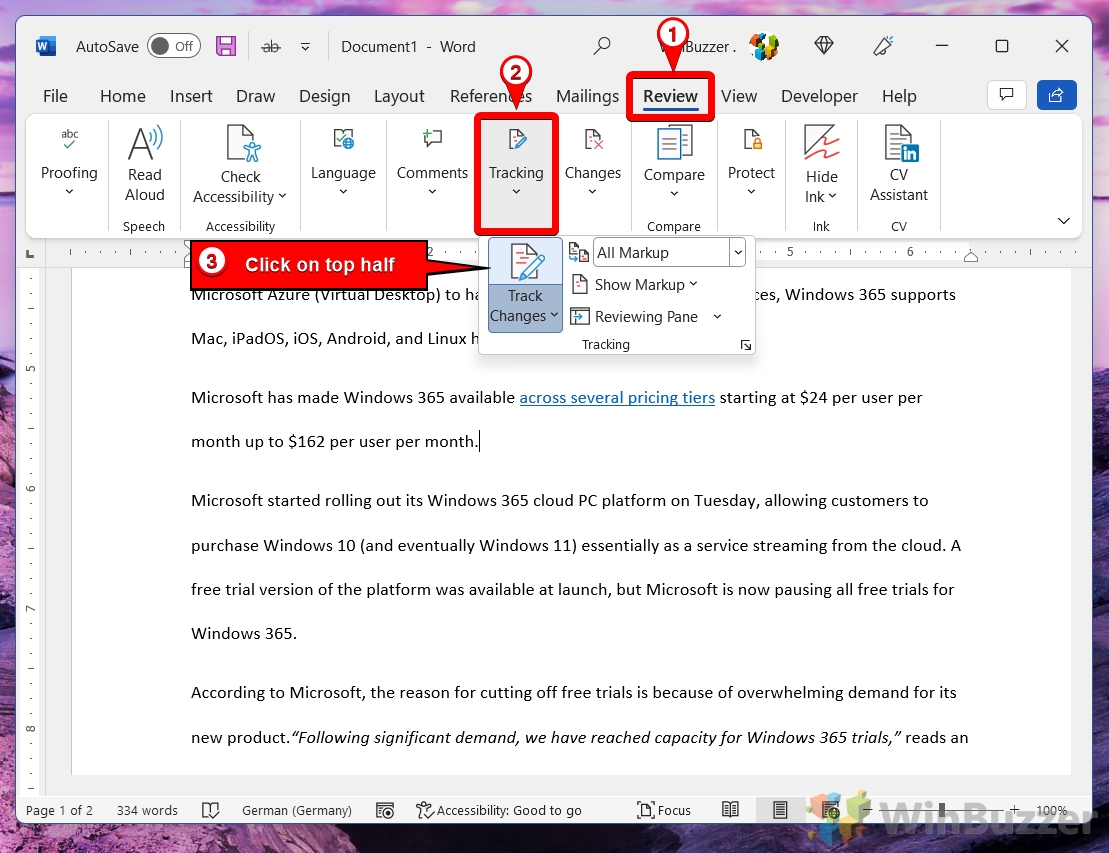
Comment insérer automatiquement des sauts de page dans Word
Bien que les sauts de page manuels offrent un contrôle précis, les sauts de page automatiques de Word peuvent être une aubaine lorsque vous rédigez du contenu. et souhaitez que le logiciel gère les transitions de page en fonction de la mise en page et des marges du document. Cette méthode montre comment Word détermine où placer ces sauts automatiques et comment vous pouvez ajuster les paramètres pour optimiser le flux de votre contenu. Vous ne pouvez pas supprimer ces sauts de page automatiques et devrez désactiver complètement cette fonctionnalité si vous le souhaitez. Comme cela supprimera éventuellement également les sauts de page que vous souhaiteriez conserver, vous devez utiliser cette fonctionnalité avec précision.
Ouvrez les options « Paragraphe »
Sélectionnez les paragraphes pertinents si vous souhaitez utiliser des sauts de page automatiques uniquement pour une certaine section de votre document Word. Ensuite, dirigez-vous vers « Accueil” dans le ruban et cliquez sur le petit bouton en bas à droite du « Paragraphe ». .
Définissez l’endroit où vous souhaitez que Word ajoute des sauts de page automatiques dans”Pagination”
Contrôle des veuves/orphelins :
Lorsque sélectionné , cela garantit que les lignes individuelles d’un paragraphe n’apparaissent pas seules en haut (veuve) ou en bas (orphelin) d’une page. Word ajustera le saut de page pour garantir qu’au moins deux lignes d’un paragraphe apparaissent ensemble à la fin ou au début d’une page.
Conserver avec suivant :
Cette option garantit que le paragraphe sélectionné et celui qui le suit restent sur la même page. C’est utile pour les titres ou les sous-titres afin de garantir qu’ils ne soient pas séparés du contenu qui les suit.
Gardez les lignes ensemble :
Lorsque cette option est sélectionnée, toutes les lignes du paragraphe sélectionné resteront sur la même page, empêchant le paragraphe d’être divisé entre deux pages.
Saut de page avant :
Activation de cette option garantit qu’une nouvelle page commence toujours avant le paragraphe sélectionné. Ceci est particulièrement utile pour les nouveaux chapitres ou sections d’un document.
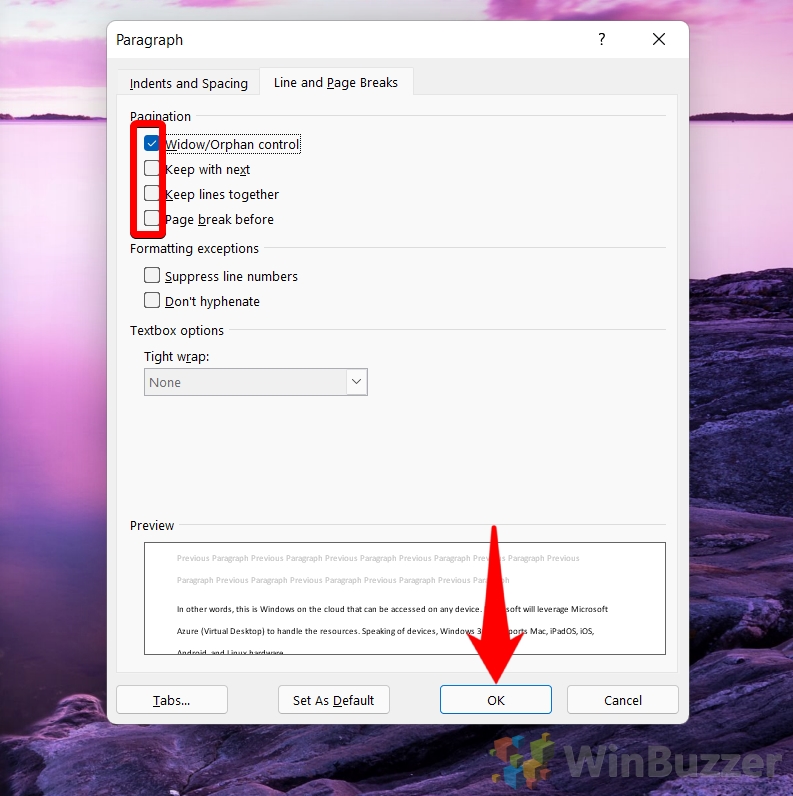
Une table des matières dans Word fournit une liste de titres et de sous-titres qui résument les principaux sujets et sections d’un document. Il aide les lecteurs à naviguer dans le document et à trouver les informations dont ils ont besoin rapidement et facilement. Dans notre autre guide, nous vous montrons comment créer une table des matières dans Word et comment la personnaliser, la mettre à jour ou la supprimer si nécessaire.
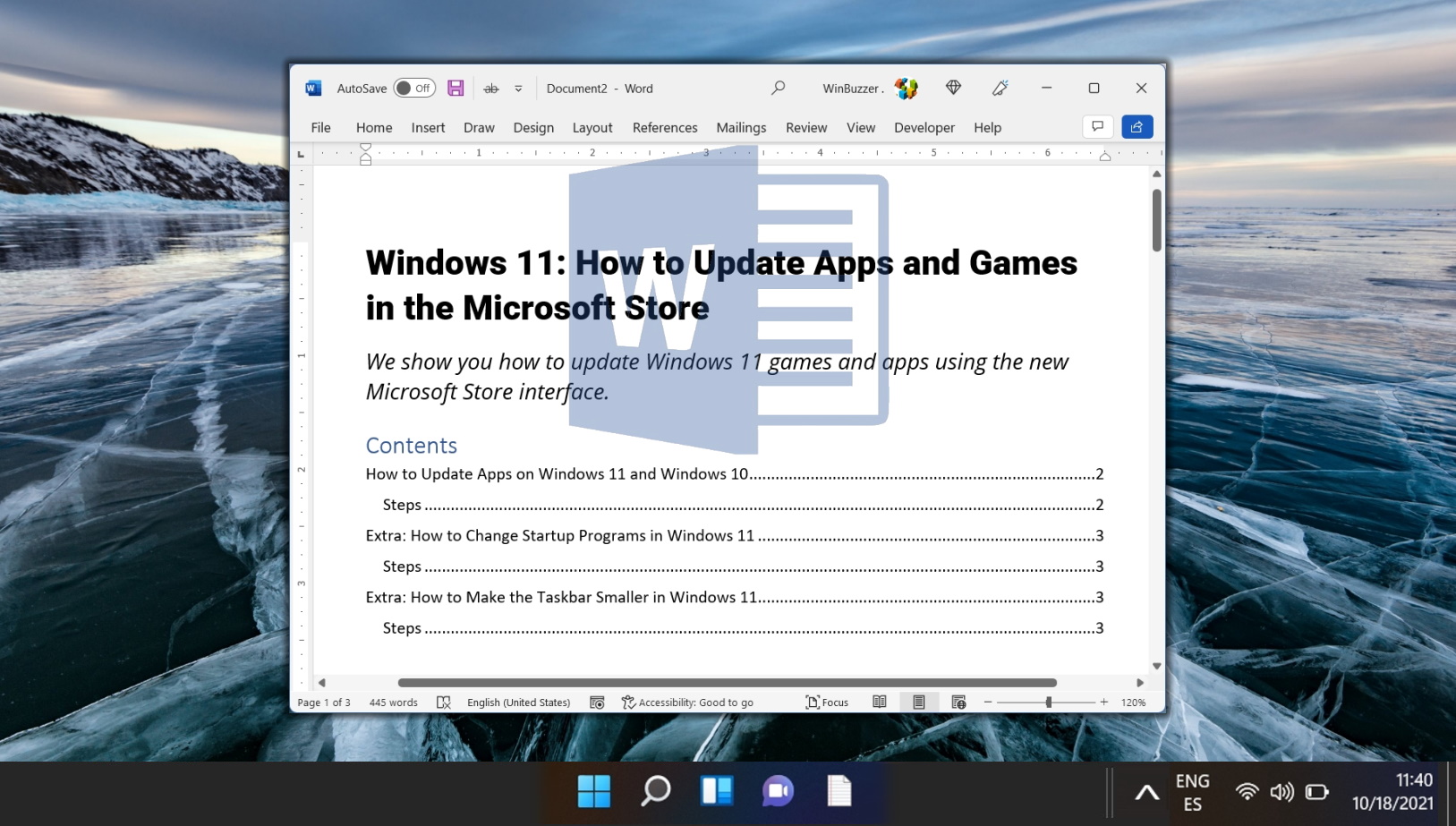
Par défaut, Microsoft Word définit une marge d’un pouce sur tous les côtés de votre document. Bien que cela fonctionne pour la plupart des objectifs généraux, il existe des cas où vous devrez peut-être ajuster ces marges pour répondre à des exigences spécifiques ou pour améliorer l’attrait visuel de votre document. Dans notre autre guide, nous vous montrons comment définir les marges dans Word, à l’aide de préréglages ou de la règle, et comment ajuster les marges d’une seule page à l’aide de préréglages.